万网注册的域名如何解析出来,详解万网注册域名解析流程,从注册到成功解析的全面指南
- 综合资讯
- 2025-03-17 18:19:06
- 3
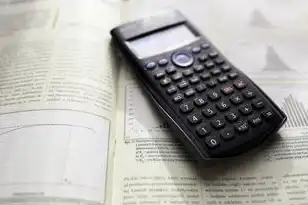
万网域名解析流程详解:首先注册域名,然后登录万网控制面板,选择域名解析管理,添加记录(如A记录、CNAME等),填写目标IP或主机名,保存设置,解析生效后,即可通过域名...
万网域名解析流程详解:首先注册域名,然后登录万网控制面板,选择域名解析管理,添加记录(如A记录、CNAME等),填写目标IP或主机名,保存设置,解析生效后,即可通过域名访问对应网站,本文提供从注册到解析成功的全面指南。
随着互联网的普及,越来越多的企业和个人选择注册自己的域名,万网作为中国领先的域名注册服务商,为广大用户提供便捷的域名注册服务,注册域名后,如何将其解析到指定的服务器,让网站能够被访问,是许多用户关心的问题,本文将详细介绍万网注册域名的解析流程,帮助用户轻松实现域名解析。
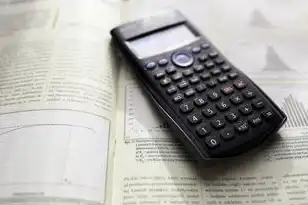
图片来源于网络,如有侵权联系删除
域名解析概述
域名解析是将域名转换为IP地址的过程,使互联网用户能够通过域名访问网站,域名解析主要分为以下几种类型:
- A记录:将域名解析到IP地址,用于访问网站;
- CNAME记录:将域名解析到另一个域名,用于访问子域名;
- MX记录:将域名解析到邮件服务器,用于接收邮件;
- TXT记录:将域名解析到文本信息,用于验证域名所有权等。
万网注册域名解析流程
登录万网账号
登录万网账号,进入域名解析管理页面,若没有万网账号,请先注册一个。
选择域名
在域名解析管理页面,选择需要解析的域名,若已注册多个域名,可点击域名名称进入解析设置。
添加解析记录
在域名解析设置页面,点击“添加解析记录”按钮,根据需要选择解析类型。
(1)A记录解析
A记录用于将域名解析到IP地址,在“记录类型”下拉菜单中选择“A记录”,在“主机记录”栏中填写主机名(例如www),在“记录值”栏中填写服务器的IP地址,点击“添加”按钮,完成A记录解析。
(2)CNAME记录解析

图片来源于网络,如有侵权联系删除
CNAME记录用于将域名解析到另一个域名,在“记录类型”下拉菜单中选择“CNAME记录”,在“主机记录”栏中填写主机名(例如www),在“记录值”栏中填写需要解析到的域名,点击“添加”按钮,完成CNAME记录解析。
(3)MX记录解析
MX记录用于将域名解析到邮件服务器,在“记录类型”下拉菜单中选择“MX记录”,在“主机记录”栏中填写邮件服务器的主机名(例如mail),在“记录值”栏中填写邮件服务器的IP地址,点击“添加”按钮,完成MX记录解析。
(4)TXT记录解析
TXT记录用于将域名解析到文本信息,在“记录类型”下拉菜单中选择“TXT记录”,在“主机记录”栏中填写主机名(www),在“记录值”栏中填写需要解析的文本信息,点击“添加”按钮,完成TXT记录解析。
保存解析设置
添加完解析记录后,点击“保存解析设置”按钮,完成域名解析。
等待解析生效
解析设置保存后,需要等待一段时间才能生效,一般情况下,解析生效时间为1-48小时,在此期间,用户可以尝试访问域名,查看解析是否成功。
通过以上步骤,用户可以轻松地将万网注册的域名解析到指定的服务器,在实际操作过程中,用户需要根据自身需求选择合适的解析类型,并确保填写正确的解析信息,解析生效时间可能因运营商和地区而异,请耐心等待,希望本文能为用户提供全面的域名解析指南。
本文链接:https://www.zhitaoyun.cn/1817554.html

发表评论